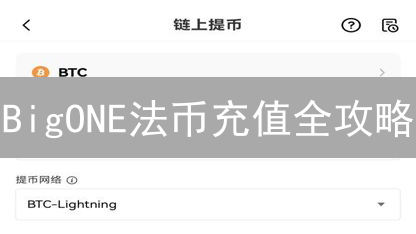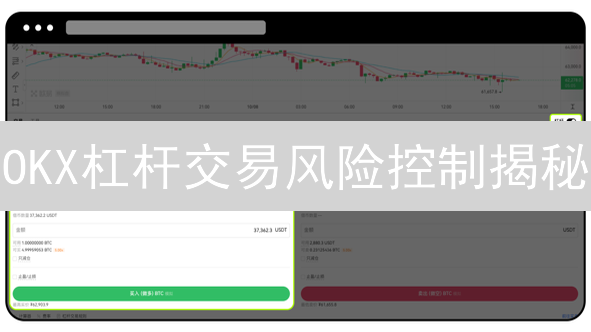您现在的位置是: 首页 > 讲座 讲座
新手必看:2024 Coinbase 开户指南,5 分钟搞定!
时间:2025-03-07 46人已围观
Coinbase 开户详细教程
本教程将指导您一步一步地开通 Coinbase 账户,以便您能够开始购买、出售和存储加密货币。
一、准备工作
在开始注册加密货币交易所账户之前,务必确保您已充分准备好以下关键材料,这将显著提升注册效率并确保后续交易的顺利进行:
- 有效的电子邮件地址: 这是一个至关重要的环节。您需要一个可正常使用的电子邮件地址,以便接收来自交易所的验证邮件、账户安全警报、交易确认以及其他重要通知。强烈建议使用常用且安全的邮箱服务,并定期检查邮件,避免错过重要信息。
- 手机号码: 为了最大限度地保障您的账户安全,强烈建议启用双重验证 (2FA)。有效的手机号码是启用2FA的基础,交易所会通过短信发送验证码,用于登录、提现等敏感操作。请确保手机号码与您本人实名认证的信息一致。
- 身份证明文件: 大部分合规的加密货币交易所都要求用户完成身份验证 (KYC),以符合监管要求并防止欺诈行为。您需要准备清晰、有效的身份证明文件,例如护照、身份证或驾照。请确保文件上的信息与您注册时填写的信息完全一致,并准备好正反面照片或扫描件。
- 银行账户或借记卡/信用卡信息: 如果您计划直接通过法币(如人民币、美元等)购买加密货币,您需要准备好银行账户或借记卡/信用卡信息。请确保您使用的银行卡已开通网上支付功能,并了解银行卡每日或每笔的交易限额。部分交易所可能支持多种支付方式,请根据自身情况选择最便捷的方式。务必注意交易所支持的银行和卡种,避免因不支持而导致交易失败。
二、访问 Coinbase 官网并注册
-
启动您偏好的网络浏览器,直接访问 Coinbase 官方网站,确保通过官方链接 https://www.coinbase.com/ 进入,以避免钓鱼网站的风险。
-
在 Coinbase 网站首页的显著位置,通常会显示“注册”、“开始使用”或类似的引导性按钮,点击此按钮以启动账户创建流程。
-
跳转至注册页面后,系统会要求您提供一系列个人信息,这些信息是后续身份验证和账户安全的基础:
- 姓名: 务必准确填写您的真实姓名,且与您提供的身份证、护照等身份证明文件上的姓名完全一致,这对于后续的KYC(Know Your Customer)认证至关重要。
- 电子邮件地址: 请使用您经常使用的、能够及时接收邮件的有效电子邮箱地址。Coinbase 会通过该邮箱发送验证邮件、安全警报以及交易通知。
- 密码: 创建一个高强度密码,密码应至少包含 12 个字符,并结合大小写字母、数字以及特殊符号,以最大程度地提高账户安全性,防止未经授权的访问。强烈建议定期更换密码。
- 居住国家: 从下拉菜单中准确选择您当前居住的国家/地区。这将影响您可用的服务、交易对以及适用的法规。
-
仔细阅读 Coinbase 提供的用户协议(Terms of Service)和隐私政策(Privacy Policy),理解其中关于服务条款、风险披露、数据处理方式等重要内容。只有在完全理解并同意这些条款后,才能继续注册。
-
在确认所有信息填写无误,并已阅读并同意相关协议后,点击“创建账户”按钮。此时,Coinbase 可能会发送一封验证邮件到您提供的邮箱,请按照邮件中的指示完成邮箱验证,以激活您的 Coinbase 账户。
三、验证电子邮件地址
-
注册流程完成后,Coinbase 会立即向您注册时提供的电子邮件地址发送一封包含验证链接的邮件。请务必使用有效的、常用的电子邮件地址进行注册,以便顺利接收验证邮件。
-
登录您的邮箱,仔细查找来自 Coinbase 的验证邮件。如果收件箱中未找到,请检查垃圾邮件或广告邮件文件夹,有时验证邮件可能会被误判。邮件主题通常包含“Coinbase 验证”等关键词。
-
打开验证邮件,点击邮件正文中的验证链接。该链接通常是一个按钮或一段文本,例如“验证我的电子邮件地址”或“激活我的账户”。点击后,您的浏览器将跳转至 Coinbase 网站,并显示电子邮件地址验证成功的提示信息。验证成功后,您的 Coinbase 账户将被激活,您可以开始使用 Coinbase 提供的各项功能,如购买、出售、交易加密货币等。如果验证链接失效,您可以尝试重新发送验证邮件。
四、设置双重验证 (2FA)
双重验证 (2FA) 是在用户名和密码之外增加的一层安全保护,它通过要求提供两种不同的身份验证因素来显著降低账户被盗风险。启用 2FA 后,即使攻击者获得了您的密码,他们仍然需要提供第二个验证因素才能访问您的账户。强烈建议您为您的 Coinbase 账户启用双重验证,以最大限度地保障您的数字资产安全。
-
登录您的 Coinbase 账户。确保您访问的是官方 Coinbase 网站,注意防范钓鱼网站,仔细检查网址是否正确。
-
Coinbase 在您首次登录时可能会提示您设置双重验证。如果未提示或您想更改设置,您可以手动前往账户设置页面。导航至您的个人资料设置或安全设置部分。
-
选择“安全”选项卡。此选项卡通常包含与账户安全相关的设置,例如密码更改、双重验证和设备管理。
-
在“双重验证”部分,选择您偏好的双重验证方式:
-
短信验证 (SMS):
Coinbase 会向您注册的手机号码发送一次性验证码。每次登录时,除了密码外,您还需要输入该验证码。
注意: 短信验证相对便捷,但安全性较低,容易受到 SIM 卡交换攻击等威胁。因此,不建议作为首选的 2FA 方式。
- Authenticator 应用 (推荐): 使用专门的身份验证器应用程序(例如 Google Authenticator、Authy、Microsoft Authenticator 等)生成动态验证码。这些应用程序会定期生成新的验证码,确保即使手机被盗,攻击者也难以获取有效的验证码。强烈推荐使用 Authenticator 应用,因为它提供了更高的安全保障。
-
短信验证 (SMS):
Coinbase 会向您注册的手机号码发送一次性验证码。每次登录时,除了密码外,您还需要输入该验证码。
-
按照屏幕上的指示完成双重验证设置。请务必妥善保管您的恢复密钥,以便在无法访问您的 2FA 设备时恢复您的账户访问权限。
- 短信验证: 输入与您的 Coinbase 账户关联的手机号码。Coinbase 将立即向该号码发送验证码。收到验证码后,将其输入到 Coinbase 网站或应用程序中进行确认。确保您的手机号码是有效的,并且能够正常接收短信。
- Authenticator 应用: 在您的智能手机上下载并安装您选择的 Authenticator 应用。在 Coinbase 网站或应用程序上,扫描屏幕上显示的二维码,或手动输入 Coinbase 提供的密钥到 Authenticator 应用中。Authenticator 应用将开始生成动态验证码。输入 Authenticator 应用当前显示的验证码到 Coinbase 网站或应用程序中进行验证并确认。务必备份 Authenticator 应用的密钥或种子,以便在更换手机或应用出现问题时恢复您的 2FA 设置。
五、身份验证 (KYC):确保账户安全与合规
为了遵守全球范围内日益严格的监管要求,并确保平台用户的交易安全,Coinbase 等加密货币交易平台通常需要用户完成身份验证(KYC)流程。 此流程旨在防止洗钱、恐怖融资等非法活动,并建立一个更加安全可靠的加密货币生态系统。 身份验证通常涉及提交个人身份证明文件,以便平台核实您的身份信息。
-
登录您的 Coinbase 账户: 使用您的用户名和密码,通过官方 Coinbase 网站或移动应用程序安全地登录您的账户。请务必仔细检查网址,以防钓鱼网站。
-
前往账户设置页面: 成功登录后,导航至账户设置或个人资料页面。该页面通常包含与账户安全、个人信息和验证相关的各种选项。 您可以在页面顶部,底部或者侧边栏找到相关链接或者按钮。
-
选择“身份验证”或类似的选项卡: 在账户设置页面中,寻找标有“身份验证”、“验证”或“KYC”的选项卡或链接。 点击此选项卡将引导您进入身份验证流程。
-
选择您要使用的身份证明文件类型: Coinbase 通常接受多种类型的身份证明文件,包括:
- 护照: 护照是国际旅行的官方身份证明文件,包含您的照片、姓名、出生日期等重要信息。
- 身份证: 身份证是由政府颁发的国民身份证明文件,适用于您所在国家/地区。
- 驾照: 驾照是由政府颁发的驾驶许可,通常也包含您的照片和个人信息,可以作为身份证明使用。
请根据您的实际情况和 Coinbase 的要求,选择合适的身份证明文件类型。
-
按照屏幕上的指示上传您的身份证明文件照片: 按照 Coinbase 提供的详细说明,上传您选择的身份证明文件照片。请注意以下几点:
- 照片清晰度: 确保照片清晰、锐利,没有模糊或失焦。
- 完整性: 确保照片包含整个文件的完整图像,没有裁剪或遮挡。
- 信息可见性: 确保照片中的所有信息(包括姓名、出生日期、照片等)清晰可见、易于阅读。
- 光线条件: 拍摄时应选择光线充足的环境,避免过暗或过曝。
某些情况下,系统可能会要求您拍摄文件的正反两面。
-
部分情况下,Coinbase 可能会要求您进行人脸识别: 为了进一步验证您的身份,Coinbase 可能会要求您通过摄像头进行人脸识别。按照屏幕上的指示,将您的面部对准摄像头,并确保光线充足。 系统可能会要求您进行眨眼、转头等动作。
-
提交您的身份验证申请: 完成所有步骤后,仔细检查您提交的信息和文件,确保其准确无误。然后,点击“提交”或类似的按钮,提交您的身份验证申请。Coinbase 会审核您的申请,审核时间可能需要几个小时到几天不等。在此期间,请耐心等待,并留意您的电子邮箱,以接收 Coinbase 发送的审核结果和通知。 如果审核失败,您将收到详细的失败原因和重新提交申请的说明。
六、添加支付方式
成功添加支付方式后,您便可以便捷地购买包括比特币、以太坊在内的多种加密货币。选择合适的支付方式,并确保信息的准确性,以便顺利完成交易。
-
登录 Coinbase 账户: 使用您的用户名和密码安全地登录您的 Coinbase 账户。务必启用双重验证(2FA)以增强账户安全性,防止未经授权的访问。
-
前往账户设置页面: 登录后,导航至您的账户设置页面。该页面通常位于用户头像或账户菜单下,根据 Coinbase 界面的更新可能会略有不同。
-
选择“支付方式”或类似的选项卡: 在账户设置页面中,寻找与“支付方式”、“付款方式”或“银行与卡”相关的选项卡。点击进入,以便添加或管理您的支付选项。
-
点击“添加支付方式”按钮: 在支付方式页面,您会看到一个“添加支付方式”、“添加银行账户”或类似的按钮。点击此按钮开始添加新的支付方式。
-
选择您要添加的支付方式: Coinbase 通常支持以下支付方式:
- 银行账户: 通过添加银行账户,您可以直接从您的银行账户购买加密货币。这通常是最经济的方式,但可能需要较长的验证时间。需要提供银行账户的路由号码和账号。
- 借记卡/信用卡: 使用借记卡或信用卡购买加密货币通常更快,但可能会产生更高的手续费。支持的卡类型包括Visa、Mastercard等。需要输入完整的卡号、有效期(MM/YY)和安全码(CVV)。
-
按照屏幕上的指示完成支付方式的添加: 根据您选择的支付方式,按照 Coinbase 提供的屏幕指示逐步完成添加流程。
- 银行账户: Coinbase 为了验证银行账户的所有权,通常会向您的银行账户发送两笔极小金额的存款(通常小于 1 美元)。您需要在 Coinbase 平台上准确输入这两笔存款的金额,以完成验证。请注意查收银行账单或网上银行记录。
- 借记卡/信用卡: 为了确保支付安全,某些银行或发卡机构可能会要求您进行额外的身份验证,例如通过短信验证码、3D Secure (Verified by Visa/Mastercard SecureCode) 或其他安全协议。请按照提示完成验证过程。
七、开始购买加密货币
完成账户注册、身份验证和支付方式设置后,您就可以开始购买加密货币了。以下步骤将指导您完成在Coinbase平台上购买加密货币的过程。
-
登录您的 Coinbase 账户。 使用您注册时设置的用户名和密码,通过Coinbase官方网站或移动应用程序安全登录。
-
浏览加密货币列表。 登录后,在主页或“资产”页面上,您会看到Coinbase支持交易的各种加密货币。这些加密货币通常会按市值、价格变动或其他相关指标进行排序显示。
-
选择您要购买的加密货币。 点击您感兴趣的加密货币,进入该加密货币的详细信息页面。此页面会显示该加密货币的实时价格、历史价格图表、相关新闻以及其他重要信息。
-
输入购买金额或数量。 在购买页面,您可以选择以法定货币(例如美元、欧元等)输入购买金额,或者直接输入您想要购买的加密货币数量。系统会自动根据当前市场价格计算相应的金额或数量。
-
选择您的支付方式。 Coinbase支持多种支付方式,包括银行账户、借记卡、信用卡等。选择您已添加并验证的支付方式。请注意,不同的支付方式可能会有不同的手续费和交易限额。银行转账通常手续费较低,但处理时间较长;借记卡或信用卡支付则速度更快,但手续费可能较高。
-
预览并确认您的订单。 在提交订单之前,请务必仔细核对订单详情,包括购买的加密货币、购买金额或数量、支付方式、手续费以及最终支付的总金额。确认无误后,点击“确认购买”按钮。
-
加密货币到账。 订单确认后,您的购买请求将被发送到Coinbase的交易系统进行处理。通常情况下,加密货币会在几分钟内出现在您的 Coinbase 账户中。您可以在“资产”页面查看您的加密货币余额。请注意,在网络拥堵时,交易确认时间可能会有所延迟。
八、常见问题解答
- 为什么我的身份验证被拒绝了?
- 请仔细检查您上传的身份证明文件。确保其清晰、完整,所有关键信息(如姓名、出生日期、证件号码)都清晰可辨认。模糊不清的文件会导致验证失败。
- 核对您提供的姓名、地址、出生日期等个人信息与您在 Coinbase 账户中填写的完全一致。任何细微的差异都可能导致验证失败。请特别注意拼写错误和格式差异。
- 请查阅 Coinbase 官方网站或帮助中心,了解最新的身份验证要求。不同国家或地区可能有不同的法规和要求。确保您提供的文件符合 Coinbase 的具体规定。
- 部分情况下,您的身份验证可能会因风控原因被拒绝。您可以尝试稍后重新提交,或联系 Coinbase 客服进行咨询。
- 为什么我的银行账户无法添加?
- 请再次确认您输入的银行账户信息,包括银行名称、账户类型、账号和路由号码等,务必准确无误。错误的银行信息会导致添加失败。
- 确认您的银行允许与 Coinbase 或其他加密货币交易所进行交易。部分银行出于风险控制或其他原因,可能会限制或禁止此类交易。您可以联系您的银行客服进行确认。
- 检查您的银行账户是否处于正常状态。如果账户被冻结、暂停使用或存在其他异常情况,可能无法成功添加。
- 如果尝试多次仍然无法添加银行账户,建议联系您的银行或 Coinbase 客服寻求帮助。
- 为什么我无法购买加密货币?
- 确保您的 Coinbase 账户已经成功完成身份验证。未通过身份验证的账户可能无法进行购买操作。
- 确认您已添加有效的支付方式,例如银行账户或信用卡/借记卡,并且已通过验证。检查支付方式的有效期和可用余额。
- 检查您的支付方式余额是否充足。购买加密货币需要足够的资金来支付购买金额和交易手续费。
- Coinbase 可能会对用户的购买金额设置限额。请确认您的购买金额没有超出您的账户限额。您可以查看 Coinbase 的帮助中心或账户设置了解您的购买限额。
- 如果问题仍然存在,请检查 Coinbase 是否支持您所在地区的加密货币购买,以及您尝试购买的加密货币是否在您的地区可用。
- 如何提高我的账户安全性?
- 务必启用双重验证(2FA),为您的账户增加一层额外的安全保护。即使您的密码泄露,攻击者也需要通过您的双重验证设备才能登录您的账户。
- 选择一个强密码,包含大小写字母、数字和符号,并且长度足够长。避免使用容易猜测的密码,例如生日、电话号码或常见单词。
- 定期更改密码,以降低密码泄露的风险。建议每隔几个月更换一次密码。
- 避免在公共 Wi-Fi 网络上登录您的 Coinbase 账户,因为公共 Wi-Fi 网络可能存在安全风险。使用安全可靠的网络连接进行操作。
- 警惕钓鱼邮件和诈骗。不要点击不明链接,不要泄露您的个人信息或账户密码。如果收到可疑邮件或信息,请立即向 Coinbase 报告。
- 开启设备授权。每次在新设备上登录时,Coinbase会要求您进行设备授权,防止未经授权的设备访问您的账户。
- 忘记密码怎么办?
- 在 Coinbase 登录页面点击“忘记密码”或类似的链接。
- 按照屏幕上的指示,通过您注册时使用的电子邮件地址或手机号码重置您的密码。
- 您可能需要验证您的身份,例如输入验证码或回答安全问题。
- 创建一个新的强密码,并妥善保管。
- 如果无法通过自助方式重置密码,请联系 Coinbase 客服寻求帮助。
希望这个教程能够帮助您成功开通 Coinbase 账户。如有任何问题,请参考 Coinbase 官方帮助中心(help.coinbase.com)或通过 Coinbase 官方渠道联系 Coinbase 客服。 Coinbase 官方会提供最准确和最新的信息,并且能够帮助您解决遇到的任何问题。